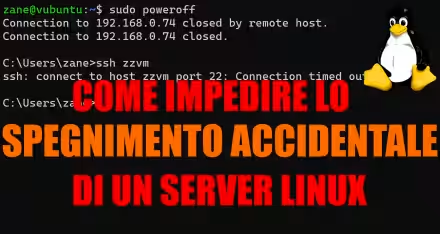Con le ultime versioni di Windows 11, almeno dalla build 22509, è possibile modificare gli spazi occupati delle App aggiunte al menu Start e dagli Articoli consigliati, quale scelta fare dipende sempre dall'utilizzo che fate del menu Start e da quale delle due cose è più utilizzata da voi.
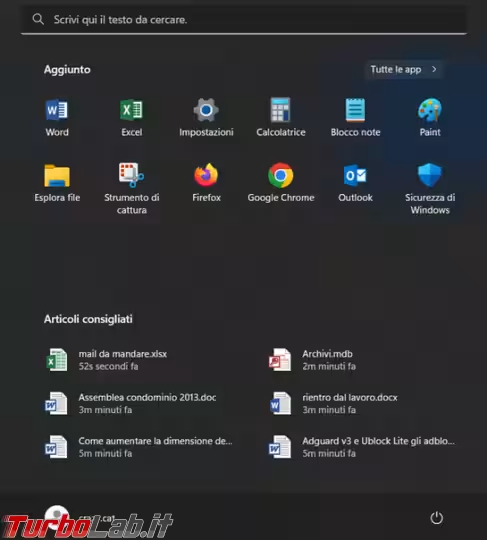
Ricordo che è possibile togliere completamente gli Articoli consigliati dal menu Start, anche se non è la soluzione che preferisco perché bisogna tenere installato ExplorerPatcher.
Vediamo così come si ridimensionano facilmente questi due spazi per aumentare/diminuire le icone visualizzate.
Dobbiamo andare nelle Impostazioni - Personalizzazione - Start e da qui possiamo scegliere Altri elementi ancorati, per avere più spazio per le icone delle App aggiunte al menu Start, o Altri elementi consigliati per avere più icone dei documenti a cui avete lavorato di recente, Predefinito ripristina le dimensioni di default.
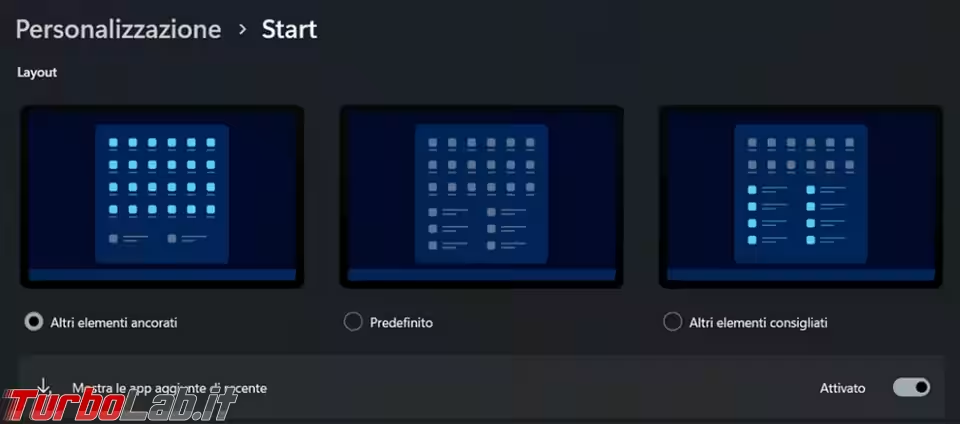
A seconda delle scelte fatte, e dal numero di icone presenti, avrete a disposizione un pulsante, o un'icona, per accedere a una ulteriore pagina con le icone non visualizzate.
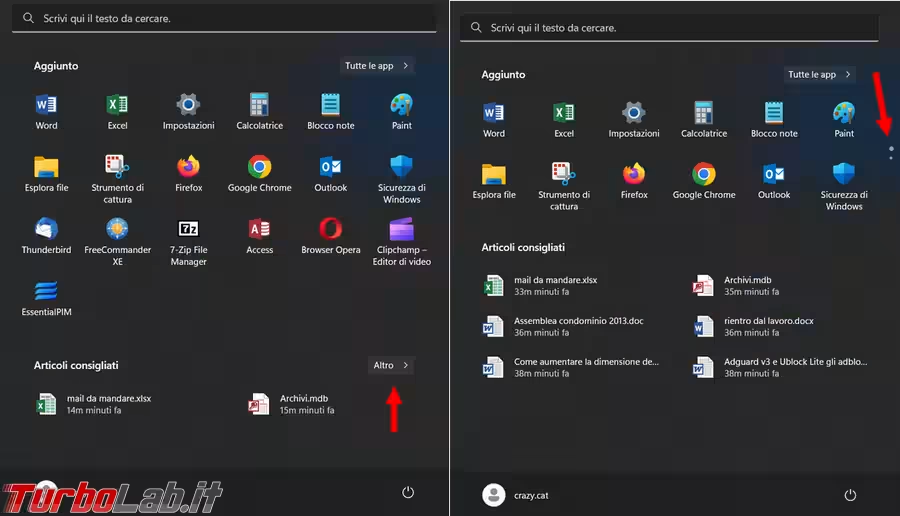
Se dovete distribuire questa modifica su diversi computer, in allegato all'articolo trovate i file .REG per fare la modifica sul singolo utente che si collega al computer.
La modifica, anche con i file .REG, è immediatamente attiva e non serve riavviare il computer.